※本ページにはプロモーション(広告)が含まれています

どんなスマートフォンもそうだと思いますが、Androidにもバージョンアップがあります。バージョンアップは、機能追加や不具合の改善・最新アプリへの対応などの更新が行われます。これらはとくに販売店などに出向かなくても、インターネットを経由して手軽に更新することができるため、通知が届けば、自分で暇な時間にダウンロードして、簡単にバージョンアップすることができます。しかし、いくら簡単といっても気を付けなければいけないこともあります。
ここでは、Androidのバージョンアップの方法と、その注意点についてお伝えします。Androidでバージョンアップの方法を検討されている方は、是非参考になさってください。
目次
1.バージョンアップの際にはまず、インターネット経由で各Android端末に通知が届きます。
バージョンアップが可能になると、通知領域に「システムアップデートが利用可能」と表示され、下には「後で」「ダウンロード」を選択するボタンが表示されています。
これは、メーカーと各キャリア会社が検証を行い、問題ないと判断されて通知されてくるものですので、「あやしい」などと不安を感じることはありません。また、アップデート通知を確認するには、上記の通知バー・通知領域のほかに、「設定」→「端末情報」→「システム更新」でも確認することができます。
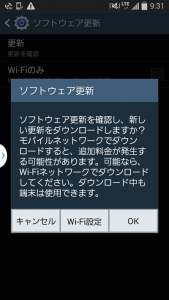
自動アップデートの設定をする
AndroidOSのアップデートは、基本的に手動でのアップデートとなります。
しかし、一部の端末においては再起動時にOSアップデートが自動的に実行されることがあり、これを避けたい場合には自動アップデートをオフに設定することが必要です。
- 「設定」アプリをタップして開く
- 「デバイス情報」をタップ/「端末情報」から「ソフトウェア情報」をタップ
- 「ビルド番号」を七回程度連続タップして「開発者向けオプション」を開く
- 「自動システムアップデート」をオフに変更
これで自動アップデートを止め、手動でのアップデートに変更することができました。
2.通知が来てもまずは準備をしっかりと!
Androidのアップデートをきたらすぐに実施するのではなく、安全なアップデートを行うための準備をすることが大切です。まずは慌てずにアップデートを行う際の注意点を確認しましょう。
2-1.しっかりと充電を行う
アップデート中は電源を切らないこと。途中で電池切れ・・などの状況になってしまうと、データに影響が出る可能性があります。くれぐれも電池の残量には気を付けてください。ACアダプタを接続して充電しながら行うのが安心ですが、できればアップデートをする前に充電を満タンにしておくこと、電池消耗の激しいアプリは終了しておくことなども注意しておくとよいですね。
通信状態を確保する
移動中などの不安定な通信状態でのアップデートは絶対にやめましょう。自宅など、できるだけ通信環境の良い場所を選ぶか、Wifi接続ができる場所などで安定した通信環境を確保してください。ただしWi-Fi接続といっても、公衆Wi-Fiなどでは回線が不安定なのでやめたほうが無難です。
バックアップを取っておく
メールや電話帳、アルバムの中の写真など大切なデータはバックアップを取っておくと安心です。
各キャリア会社のバックアップサービスを利用してもいいですし、「jsバックアップ」などのAndroid用のバックアップアプリを利用してもいいでしょう。バックアップデータの保存先を指定して、フルバックアップを選択するだけで簡単に大切なデータをバックアップしておくことができます。
対応アプリの確認
Androidはより快適な使いやすさを求めて改良を重ねたバージョンアップがなされています。しかし時には不具合が出ることもあります。また、使っているアプリがバージョンに対応しておらず、新しいバージョンでは正常に動いてくれない可能性もあります。各アプリの動作環境などをしっかりと確認しておくことが重要です。
上記の確認と準備が整ったらいよいよアップデートへ進みます。
1 2
 minto.tech スマホ(Android/iPhone)・PC(Mac/Windows)の便利情報をお届け! 月間アクセス160万PV!スマートフォン、タブレット、パソコン、地デジに関する素朴な疑問や、困ったこと、ノウハウ、コツなどが満載のお助け記事サイトはこちら!
minto.tech スマホ(Android/iPhone)・PC(Mac/Windows)の便利情報をお届け! 月間アクセス160万PV!スマートフォン、タブレット、パソコン、地デジに関する素朴な疑問や、困ったこと、ノウハウ、コツなどが満載のお助け記事サイトはこちら!

